Peu importe que tu sois un photographe amateur ou un graphiste en herbe, la création de photos de produits attrayantes peut représenter un défi. Dans ce tutoriel, tu apprendras comment insérer, éditer et présenter de manière attrayante une boîte de pâtes dans Photoshop. L'accent est mis sur la manière dont tu peux judicieusement utiliser la lumière, l'ombre et le format de sortie pour donner à ta boîte un aspect professionnel.
Principales conclusions
- Comment configurer un éclairage optimal pour les photos de produits.
- Techniques de détourage pour améliorer la qualité de l'image.
- Utilisation des objets intelligents pour une édition flexible.
- Stratégies pour supprimer les éléments indésirables de l'image.
Guide étape par étape
Commence par préparer ton projet Photoshop et rassembler les matériaux nécessaires. Il est important de bien organiser l'espace de travail pour obtenir le meilleur résultat possible.
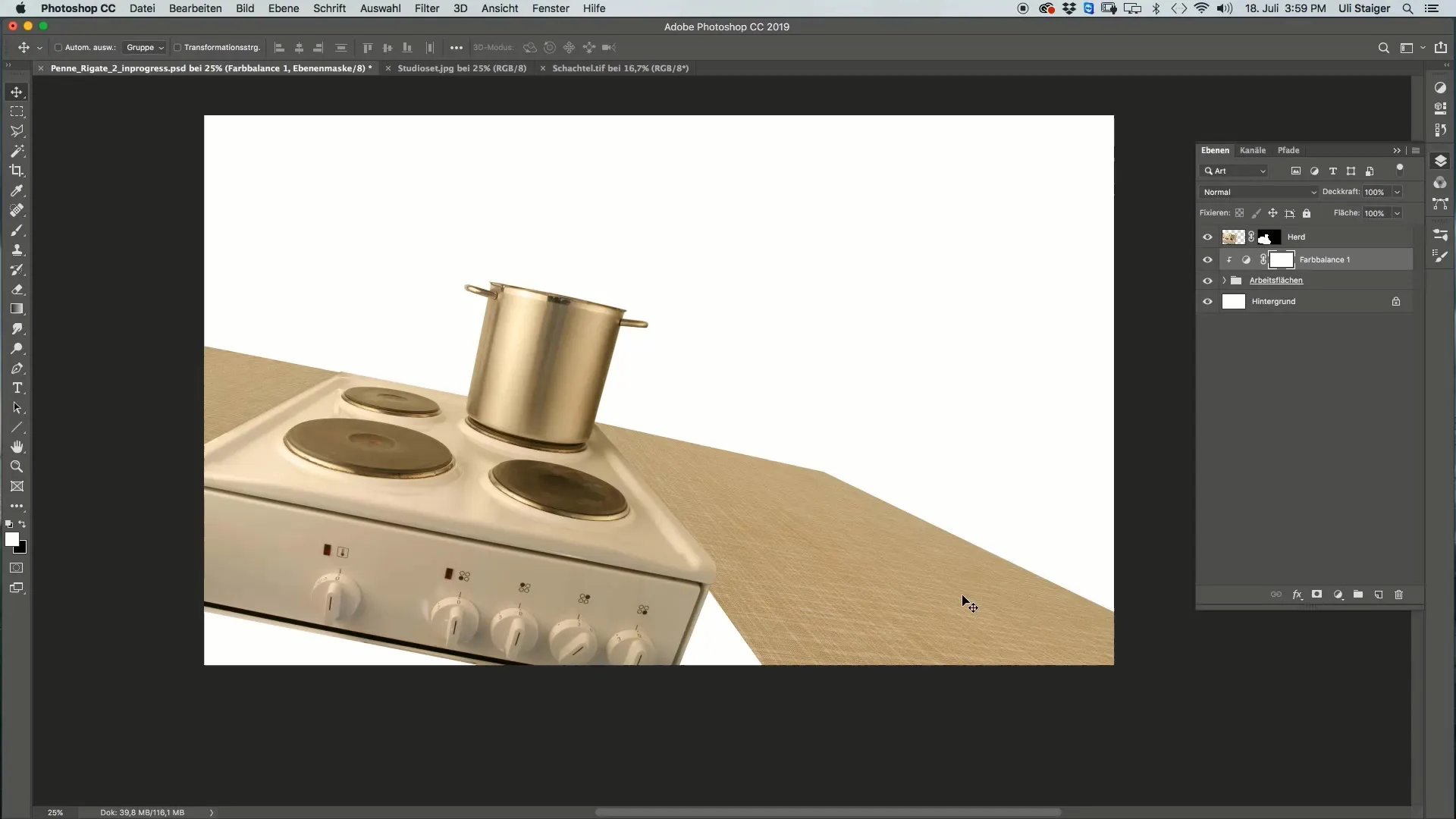
La première étape consiste à photographier la boîte de pâtes. Place la boîte de manière à ce que la lumière entre bien. Dans ce cas, j'ai travaillé avec un grand réflecteur pour diriger la lumière directement dans la boîte, tout en utilisant un petit réflecteur pour un éclairage supplémentaire.
Pour présenter la boîte de manière attrayante, j'ai recouvert une fenêtre de film transparent pour éviter que les pâtes ne tombent. Cela donne un aspect clair et propre. Veille à bien positionner la lumière principale pour conserver la luminosité de base et créer un effet attrayant sur le premier plan.
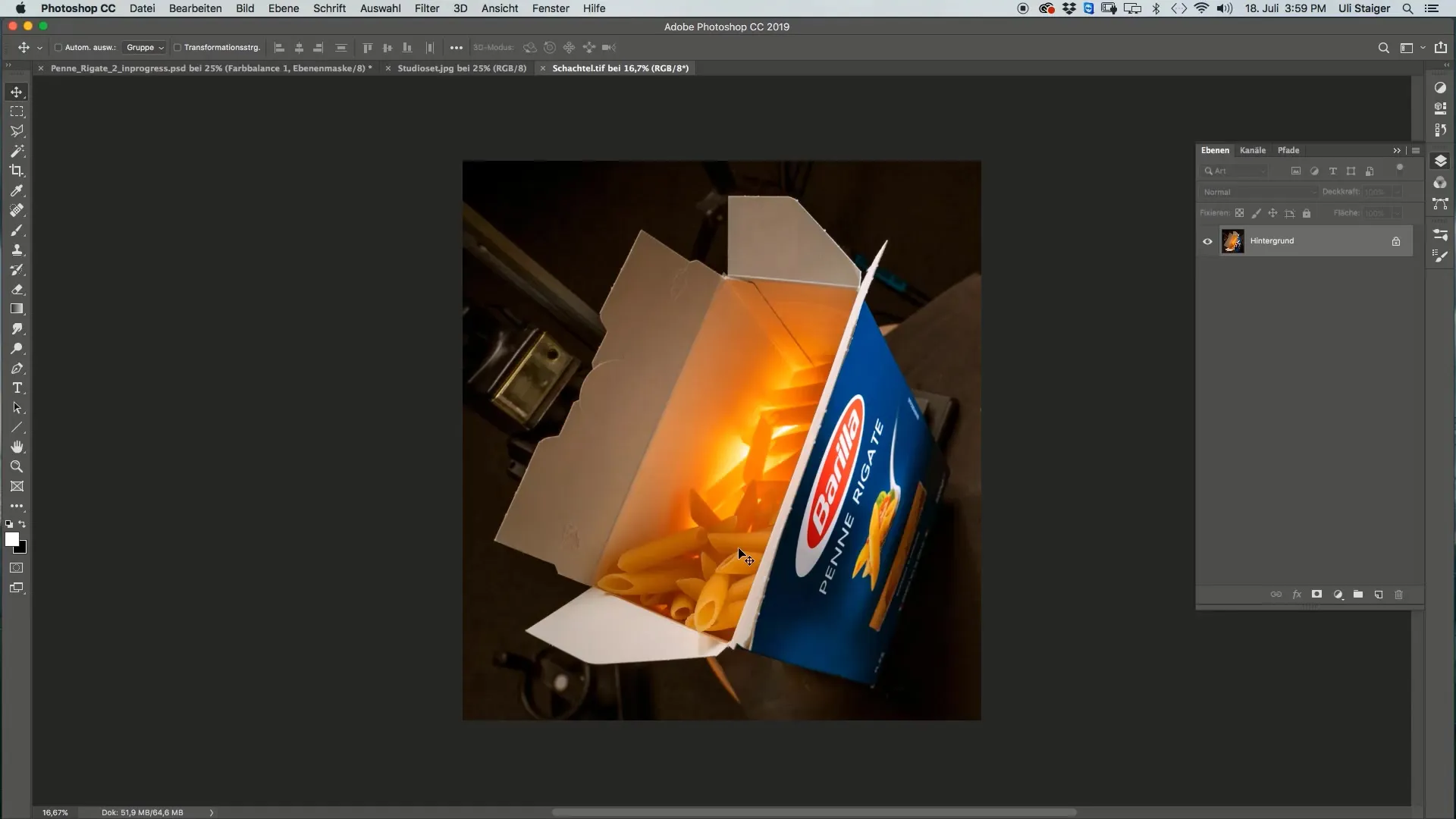
Tu peux maintenant commencer le processus de détourage. Sélectionne la boîte dans le menu des canaux en cliquant sur la sélection correspondante. Sinon, tu peux également charger la sélection manuellement.
Une fois la boîte sélectionnée, crée un masque de calque. Remarque que certaines zones doivent être légèrement floues pour rendre les transitions plus naturelles. L'outil de flou peut être utile pour créer une zone de transition en douceur.
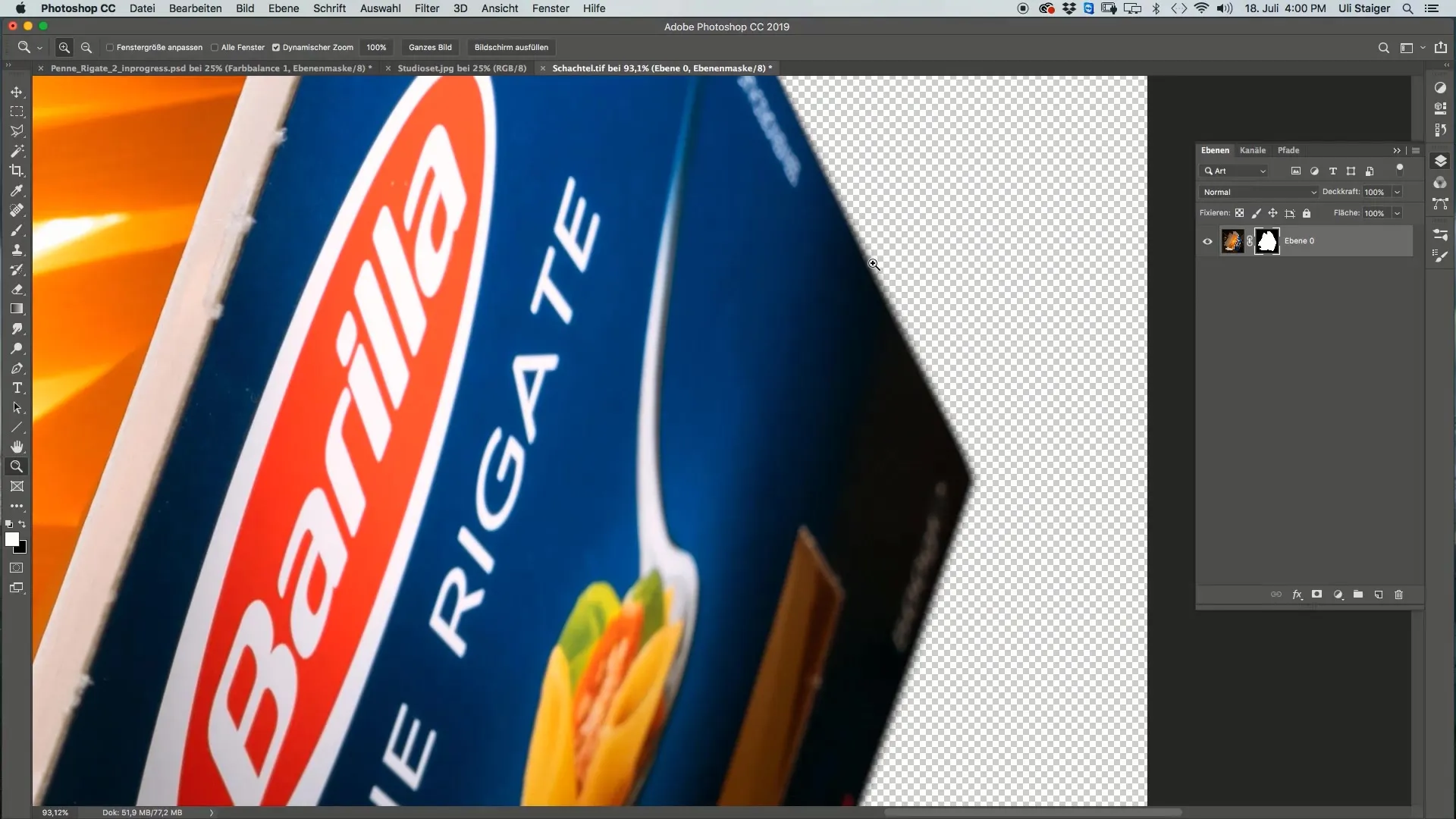
Après avoir créé le masque, fais glisser la boîte sur ton image principale. Utilise l'outil Déplacement pour placer la boîte à l'endroit souhaité. Veille à ce que la boîte soit bien positionnée sur le bureau de travail de l'image.
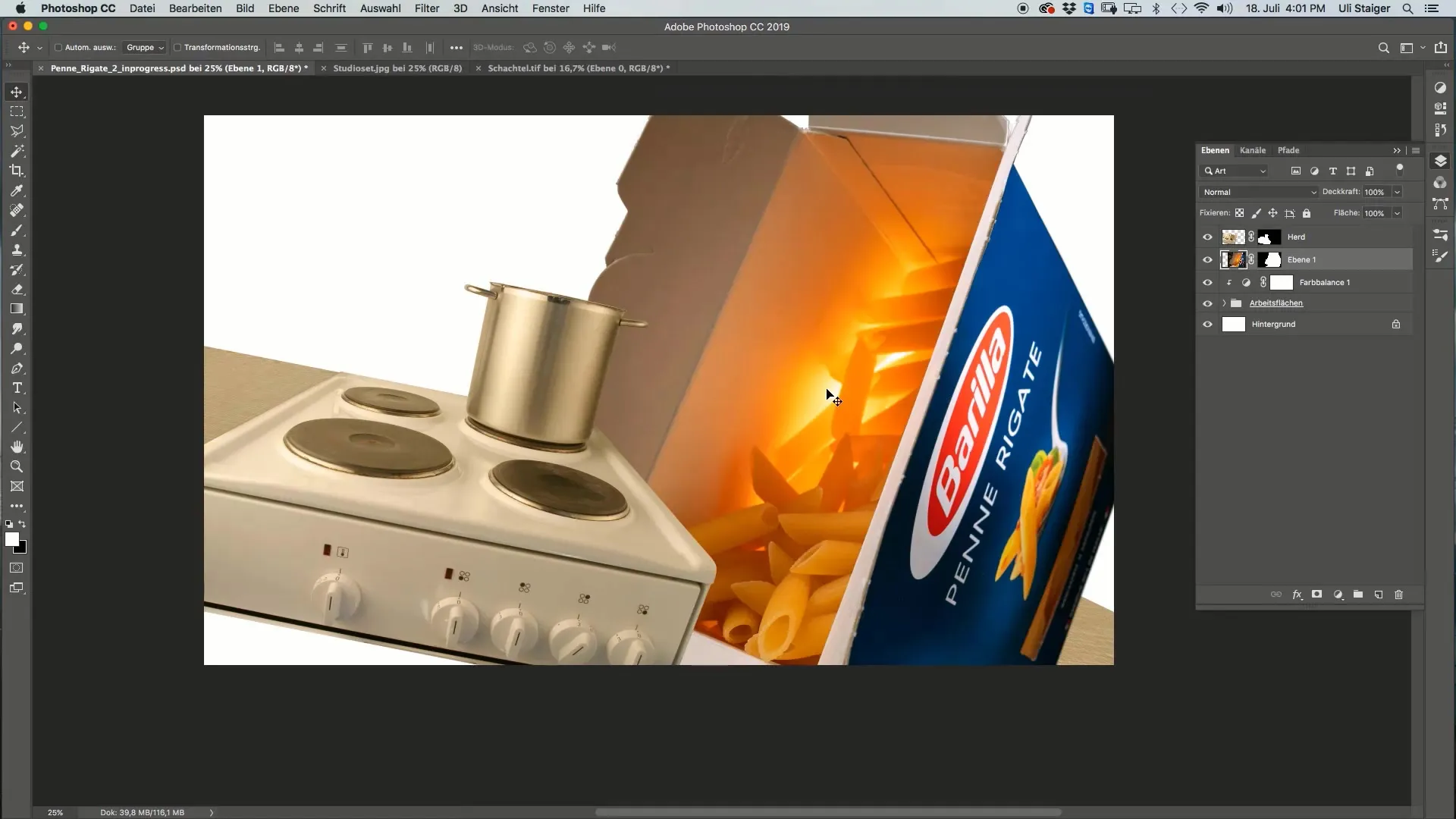
Avant d'apporter des modifications, nomme le calque de manière significative pour garantir la clarté. Je l'appelle "Boîte de pâtes". Ensuite, va dans "Filtre" et choisis "Convertir pour les Filtres Intelligents". Cela te permettra de modifier à nouveau le calque ultérieurement.
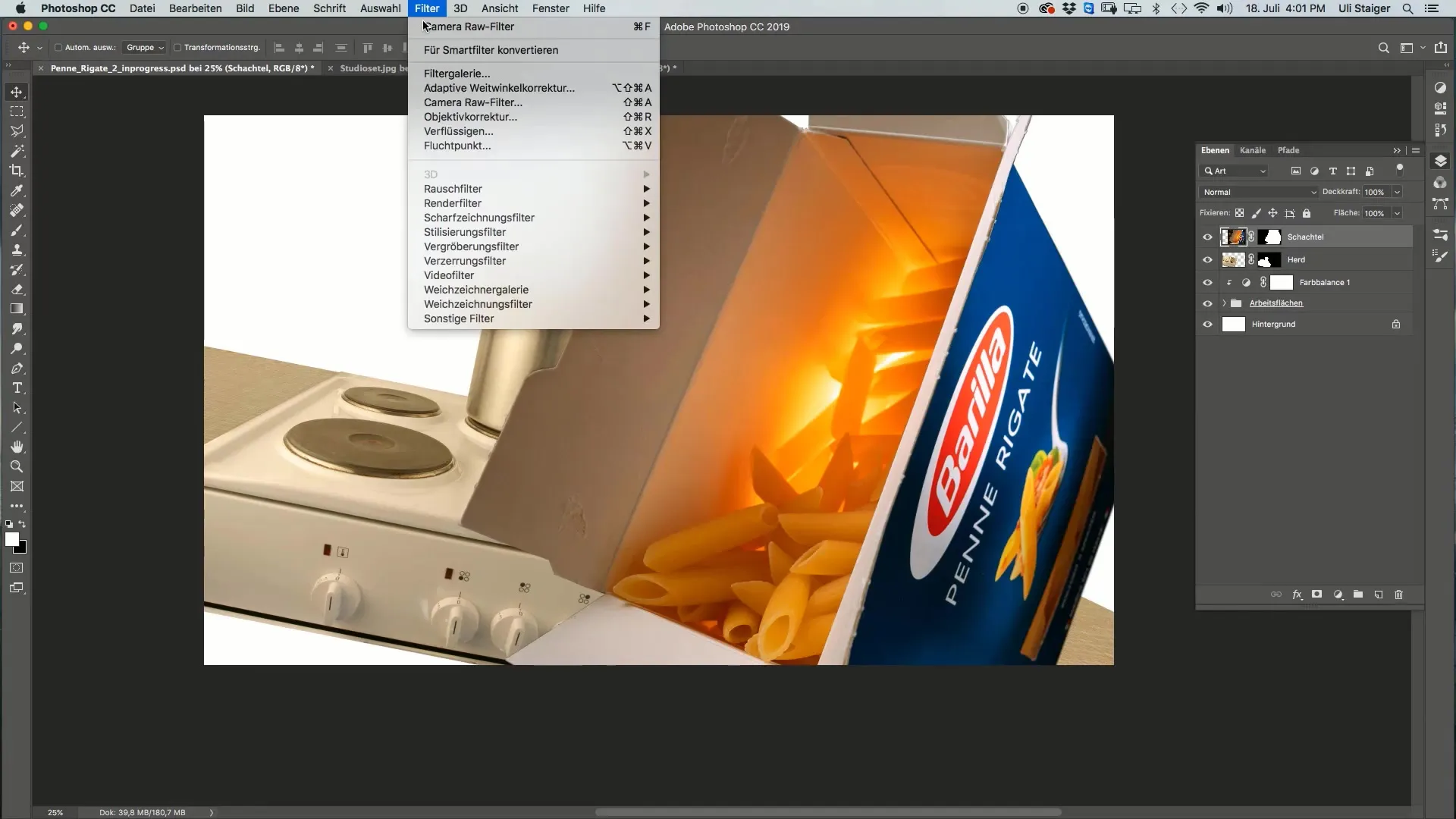
Maintenant, tu peux redimensionner la boîte. Maintiens la touche Maj enfoncée tout en tirant sur les coins pour conserver les proportions. Veille à ce que la boîte ait la bonne taille pour l'arrière-plan et le plan de travail.
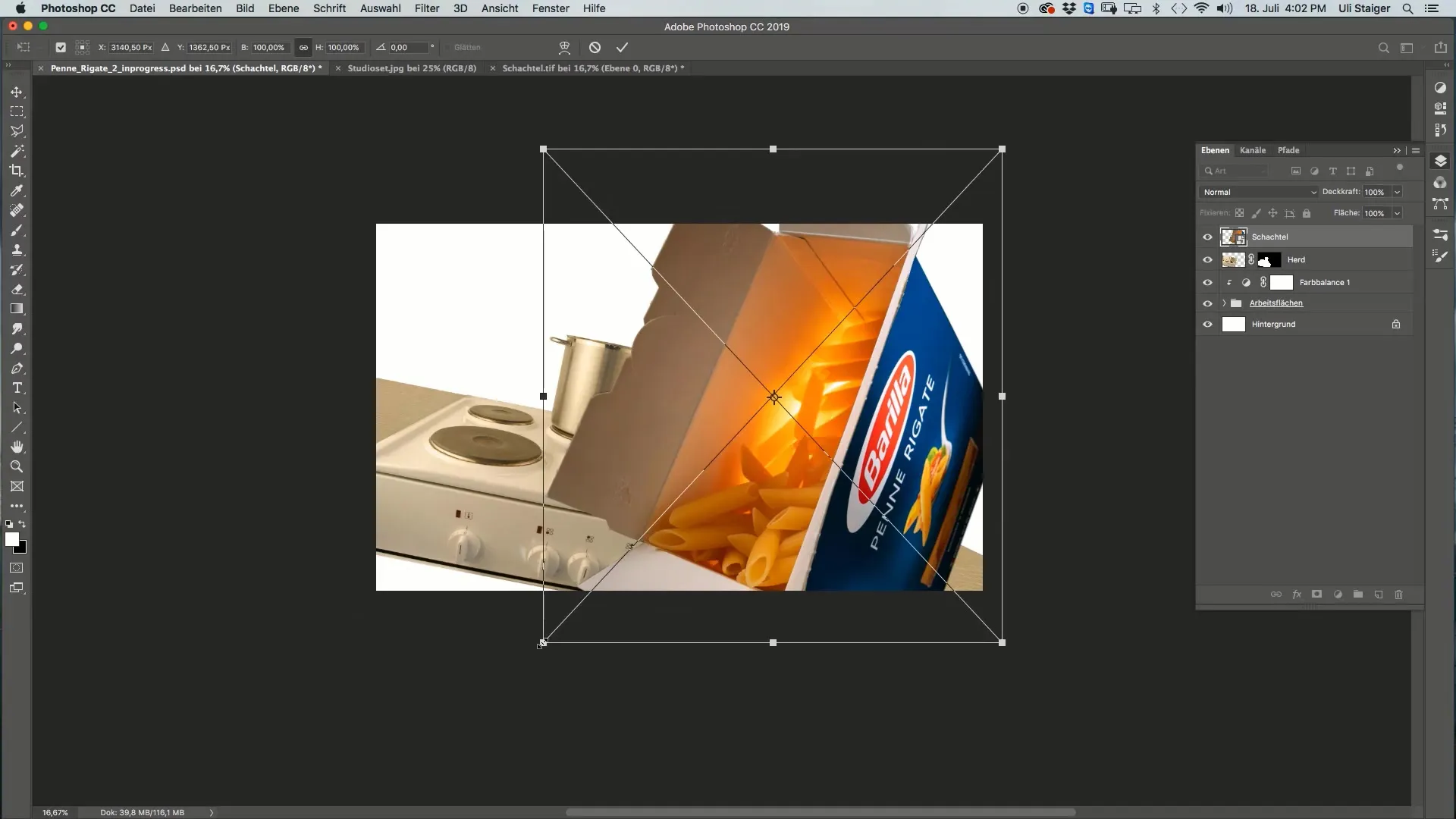
À présent, ajuste les coins de la boîte pour ne pas perturber l'ensemble de l'image. Évite les lignes droites inutiles pour obtenir un aspect plus naturel. Cela permet au résultat final de paraître moins arrangé et plus dynamique.
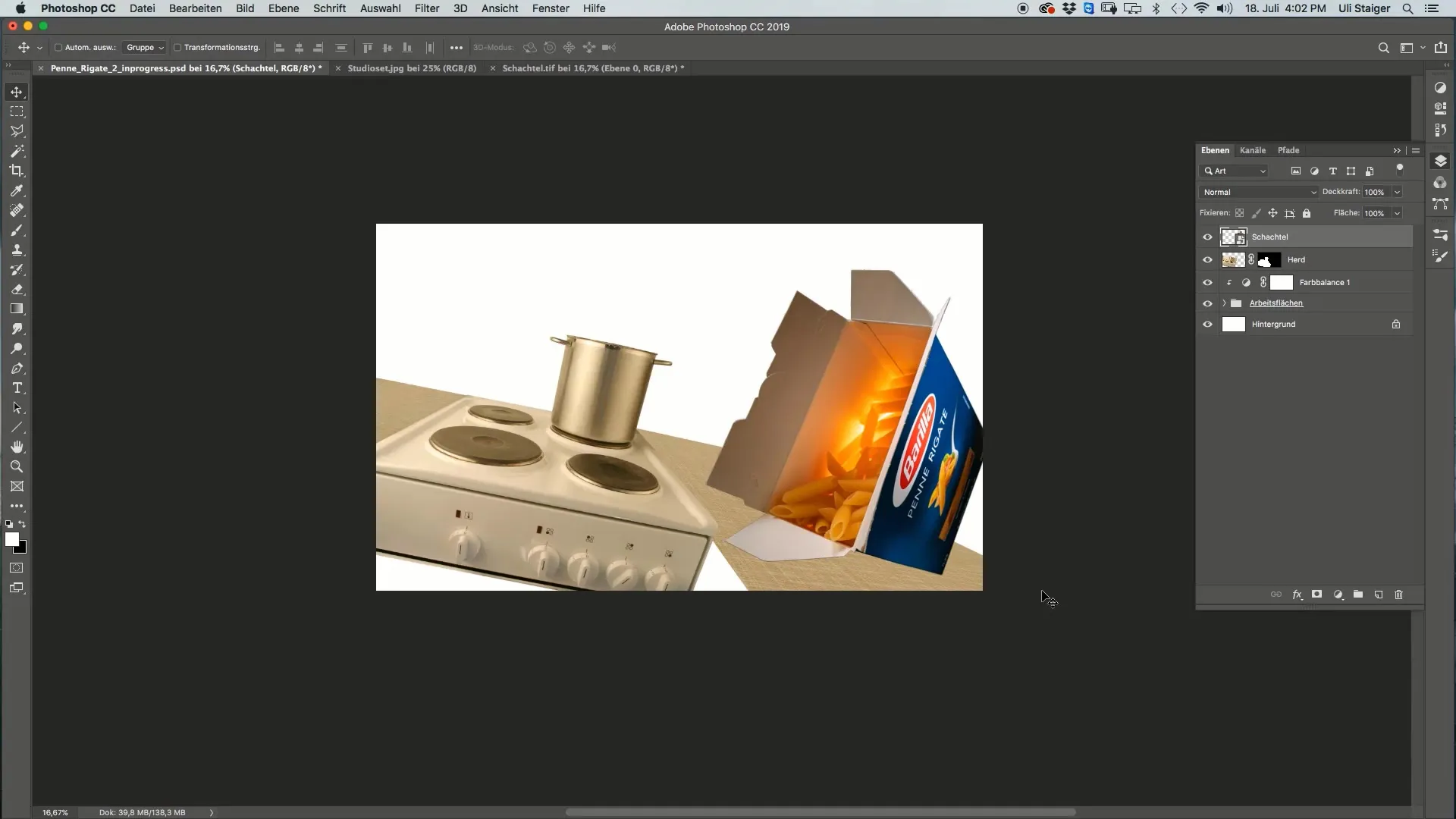
Une autre étape pour améliorer la qualité de l'image consiste à retoucher les parties indésirables du plan de travail. Crée un nouveau calque et utilise l'outil Brosse pour remplir les zones de la couleur éraflée.
Choisis la couleur éraflée appropriée en cliquant avec Alt, afin d'obtenir une harmonie globale. Peins les zones avec une opacité de 100% pour un fondu transparent.
Il est également possible d'utiliser une teinte plus sombre pour les zones ombragées afin de créer de la profondeur. Il est essentiel que les couleurs s'harmonisent bien et que l'image semble vivante.
Ces ajustements contribuent à ce que le résultat final paraisse naturel. En adoucissant les choses et en appliquant les bons effets, tu obtiendras une belle image de ta boîte de pâtes.
Résumé
Dans ce tutoriel, nous avons appris ensemble étape par étape comment insérer et éditer de manière optimale une boîte de pâtes dans Photoshop. De l'éclairage au détourage en passant par l'utilisation efficace des smartobjets - vous avez maintenant les connaissances nécessaires pour créer des photos de produits impressionnantes.
Questions fréquemment posées
Comment puis-je améliorer le détourage de la sélection dans Photoshop? Utilisez les canaux pour sélectionner la boîte et utilisez un masque de calque pour des transitions naturelles.
Comment éviter les problèmes de taille d'image?Utilisez des smartobjets pour pouvoir ajuster la boîte à plusieurs reprises sans perdre la qualité d'image d'origine.
Que faire si l'image semble trop jaune ou trop bleue?Utilisez les outils de correction des couleurs dans Photoshop pour effectuer les ajustements nécessaires et créer une image harmonieuse.


